怎样强制卸载win10系统更新补丁 win10强制卸载更新补丁的图文教程
更新时间:2022-08-16 14:53:00作者:mei
微软每隔一段时间会推出新的更新补丁,win10系统更新补丁虽然能解决故障问题,但有时会也会出现黑屏、蓝屏、绿屏等问题,这种情况就需要强制卸载更新补丁来解决,那么怎样强制卸载win10系统更新补丁?新手用户参考下文设置即可。
1、开控制面板,点击程序下方的【卸载程序】。
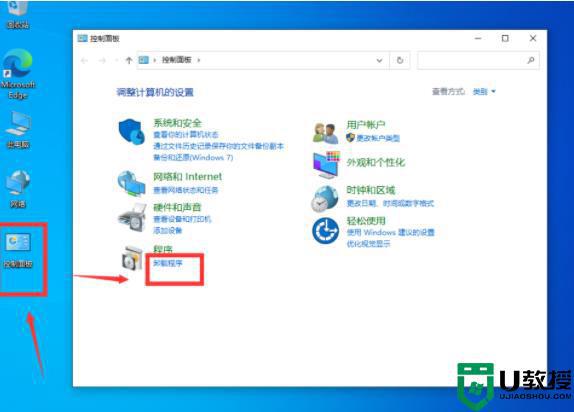
2、击后,点击左方的【查看已安装的更新】。
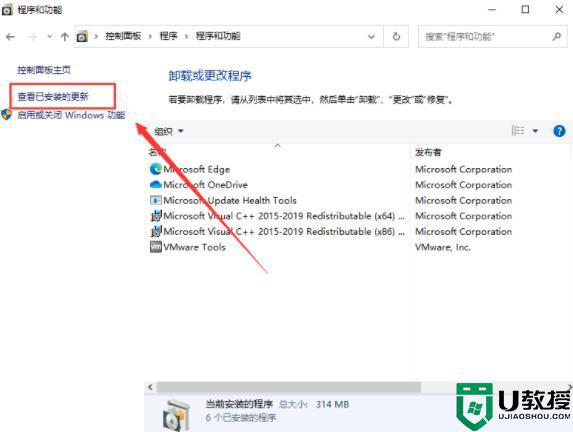
3、入界面后,点击想要卸载的更新补丁,右键卸载即可。如图所示:
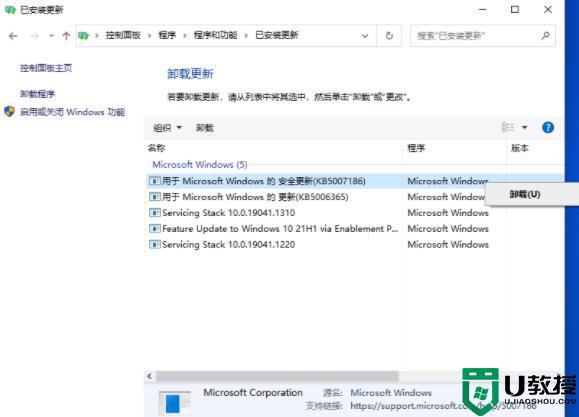
上文就是win10强制卸载更新补丁的图文教程,虽说步骤简单易懂,但也需要认真对待,希望能够帮助到大家。
怎样强制卸载win10系统更新补丁 win10强制卸载更新补丁的图文教程相关教程
- win10怎么卸载更新补丁 win10如何强制卸载更新补丁
- win10怎么卸载补丁 win10强制卸载更新补丁的方法
- win10补丁更新如何全部卸载 win10补丁更新安装怎么卸载
- win10补丁在哪里卸载 win10更新补丁如何卸载
- 怎样卸载win10系统kb4131372补丁 win10卸载kb4131372补丁的方法
- Win10卸载补丁提示“发生错误,没有成功卸载全部更新”怎么办?
- w10更新补丁线下怎样安装 w10更新下载补丁线如何安装
- Win10卸载补丁提示“发生错误,没有成功卸载全部更新”怎么办?
- win10补丁无法卸载怎么办 win10补丁卸载失败解决方法
- win10补丁卸载不掉怎么解决 win10补丁无法卸载处理方法
- Win11如何替换dll文件 Win11替换dll文件的方法 系统之家
- Win10系统播放器无法正常运行怎么办 系统之家
- 李斌 蔚来手机进展顺利 一年内要换手机的用户可以等等 系统之家
- 数据显示特斯拉Cybertruck电动皮卡已预订超过160万辆 系统之家
- 小米智能生态新品预热 包括小米首款高性能桌面生产力产品 系统之家
- 微软建议索尼让第一方游戏首发加入 PS Plus 订阅库 从而与 XGP 竞争 系统之家
win10系统教程推荐
- 1 window10投屏步骤 windows10电脑如何投屏
- 2 Win10声音调节不了为什么 Win10无法调节声音的解决方案
- 3 怎样取消win10电脑开机密码 win10取消开机密码的方法步骤
- 4 win10关闭通知弹窗设置方法 win10怎么关闭弹窗通知
- 5 重装win10系统usb失灵怎么办 win10系统重装后usb失灵修复方法
- 6 win10免驱无线网卡无法识别怎么办 win10无法识别无线网卡免驱版处理方法
- 7 修复win10系统蓝屏提示system service exception错误方法
- 8 win10未分配磁盘合并设置方法 win10怎么把两个未分配磁盘合并
- 9 如何提高cf的fps值win10 win10 cf的fps低怎么办
- 10 win10锁屏不显示时间怎么办 win10锁屏没有显示时间处理方法

